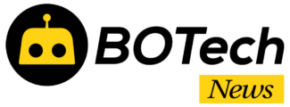Software
Hasta aquí hemos comprobado que el Thunder X3 TM50 es bastante atractivo no solamente por su diseño sino también por sus especificaciones bastante competitivas que nos permiten usarlo con juegos de diferentes géneros. Sin embargo, otra de las grandes fortaleces que nos prometen con el mouse es que también goza de enormes opciones de personalización.
Para comprobarlo, primero, hay que instalar un programa llamado Thunder X3 System. Pero como se habrán dado cuenta en la sección del unboxing no se ha incluido un CD de instalación con drivers o software adicional. Esto no debe quitarnos el sueño.
En su lugar hay que dirigirnos a la página oficial de descargar, elegir el software de acuerdo al periféricos Thunder X3 que vayamos a usar (en nuestro caso peso menos de 40MB), instalarlo, y con unos cuantos clics tendremos abierta una interfaz de usuario como se muestra a continación.
Aquí nos aparecen tres pestañas en la parte superior donde podremos guardar tres configuraciones de perfiles. A continuación tenemos dos áreas principales que explicaremos un poco más adelante, y hasta abajo una franja de color naranja donde podremos salvar configuraciones, editar, o resetear los parámetros por defecto del mouse.

En lo que sería las dos zonas principales del programa. Del lado derecho nos muestra los parámetros del mouse que podemos configurar como son: botones, donde podemos cambiar la función de cada uno; rendimiento, que nos permitirá ajustar la sensibilidad, tiempo de respuesta, aceleración, y hasta velocidad de la rueda; y efectos, que básicamente es la iluminación.

A continuación tenemos una ventaja emergente que sale al presionar la opción DPI Settings localizado en los parámetros “Rendimiento”. Aquí lo que podemos hacer es seleccionar diferentes niveles de sensibilidad del mouse a partir del botón localizado en la parte trasera de la rueda.

En lo que sería las opciones de “Efectos” se localizan las opciones de iluminación que podemos elegir para el TM50. Entre ellas podemos elegir entre cuatro efectos: constante, respiración, cambio de color, o apagar por completo la iluminación.
También podemos cambiar la velocidad con el que se cambia la iluminación y ajustar la iluminación en tres niveles de intensidad. Hasta abajo elegiremos el color de la iluminación, pero lamentablemente no podemos controlar la iluminación independientemente para cada zona (rueda y logo). El color que elijamos será el color que veremos en el mouse.